作者:兔子是不常吃萝卜的 | 来源:互联网 | 2023-05-30 13:11
篇首语:本文由编程笔记#小编为大家整理,主要介绍了Telnet找不到时的安装(启动)教程 (Windows)相关的知识,希望对你有一定的参考价值。 目录 前言启动Windows功能Step1 打开控
篇首语:本文由编程笔记#小编为大家整理,主要介绍了Telnet找不到时的安装(启动)教程 (Windows)相关的知识,希望对你有一定的参考价值。
目录
- 前言
- 启动Windows功能
- Step1 打开控制面板
- Step2 点击程序(注意:不是卸载程序)
- Step3 点击“启动或关闭Windows功能”
- Step4 勾选“Telnet客户端”
- Step5 点击确认,等待启动
- Step6 启动完成
- 结语
- 关于“启动或关闭Windows功能”
- 关于Telnet的使用(不是讲使用方法,而是后续问题)
前言
在阅读《计算机网络(自顶向下方法)》的第二章第二节的HTTP响应报文片段时,看到最后有一个查看真实的HTTP响应报文的小实验。于是迫不及待地打开了我的小电脑想要尝试一下。但结果却是找不到,如下图:
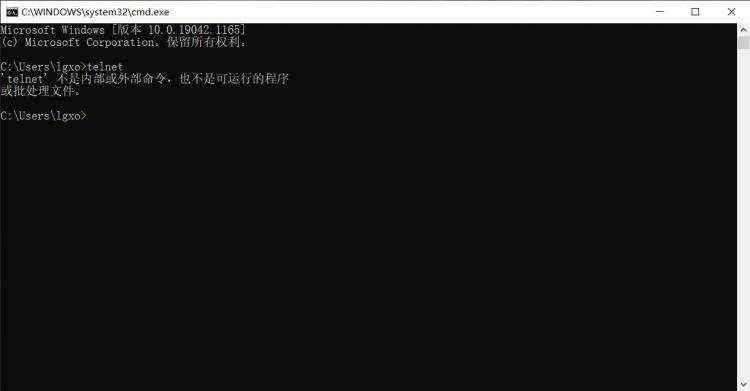
启动Windows功能
我猜测telnet是windows10上自带的一个功能。结果真的按照如下的步骤找到了Telnet客户端功能。
Step1 打开控制面板
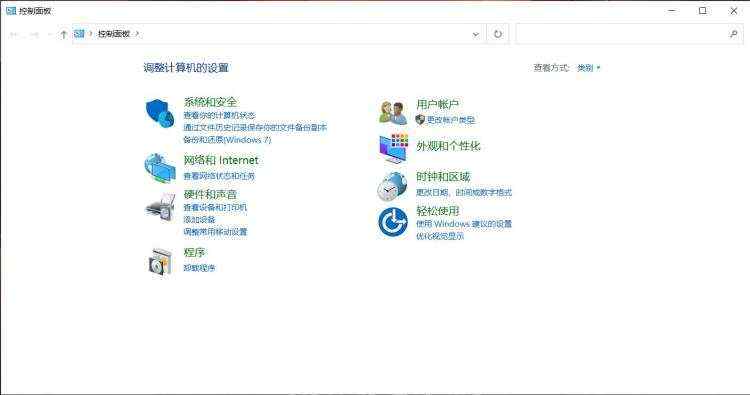
Step2 点击程序(注意:不是卸载程序)
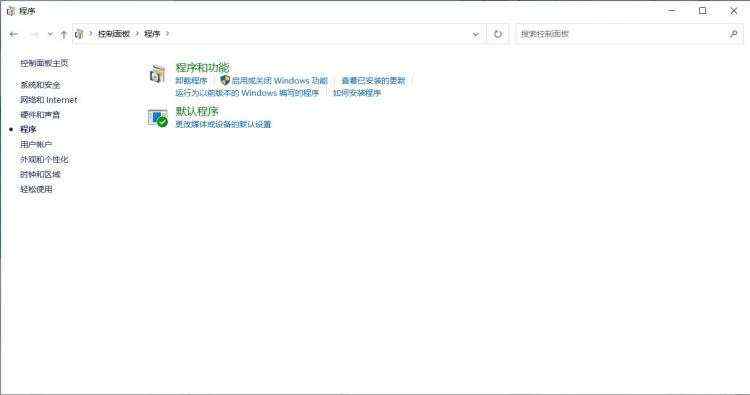
Step3 点击“启动或关闭Windows功能”
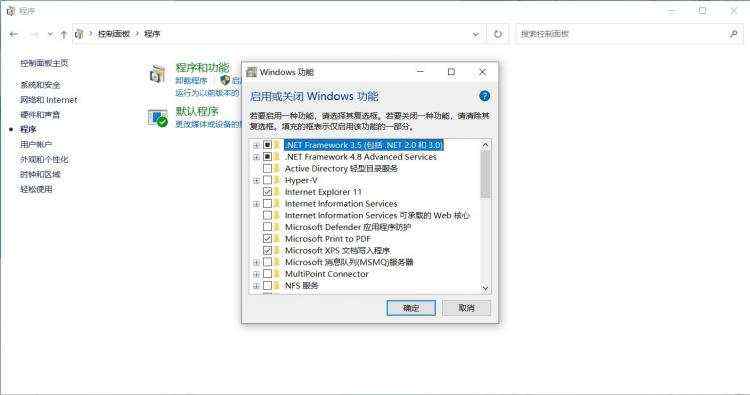
Step4 勾选“Telnet客户端”
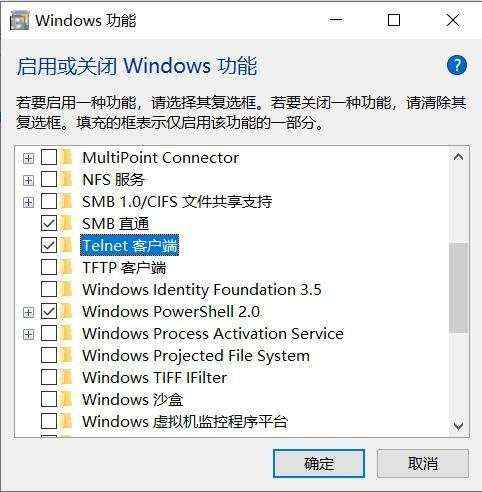
Step5 点击确认,等待启动
如下图所示:

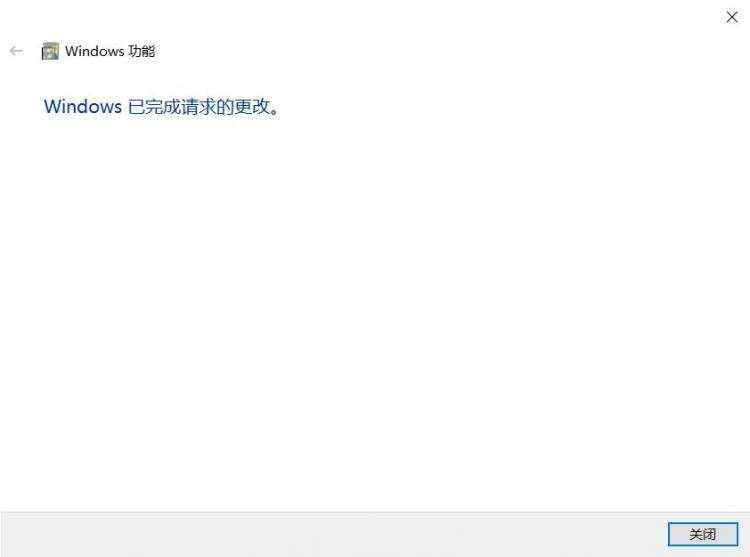
Step6 启动完成
此时Telnet功能已经启动完成,点击关闭即可。再打开命令提示符,输telnet,就会出现下图中的提示,说明安装完成。
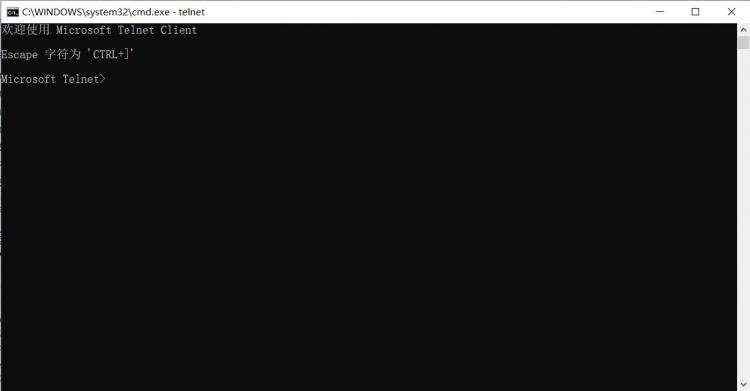
结语
关于“启动或关闭Windows功能”
在这里小编只示例了一种方法来打开或关闭Windows功能。正所谓条条大路通罗马,读者也可以直接在任务栏搜索框直接搜索“打开或关闭Windows功能”、在设置中添加新的应用(讲得比较粗略)等方法开启Telnet这个功能。
关于Telnet的使用(不是讲使用方法,而是后续问题)
小编也只是将Telnet客户端功能打开,自己也是一个小白,所以在使用telnet连接到一个服务器后也出现了新的问题:交互界面控制台输入不进去命令。
不知道读者是否也出现了这样的问题。如果有,希望读者可以留言告知一下,如果没有也希望告知一下😁😁😁。
此外,如果有读者遇到了同样的问题,并且已经解决,希望这位朋友可以分享给我方法🙏🙏🙏。小编之后也会想办法解决这个问题,然后分享一篇博客来解决大家的问题。